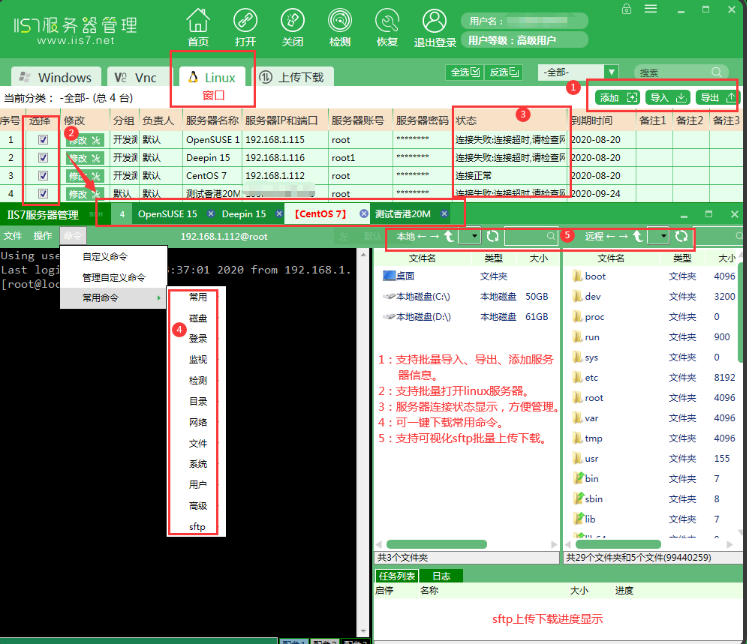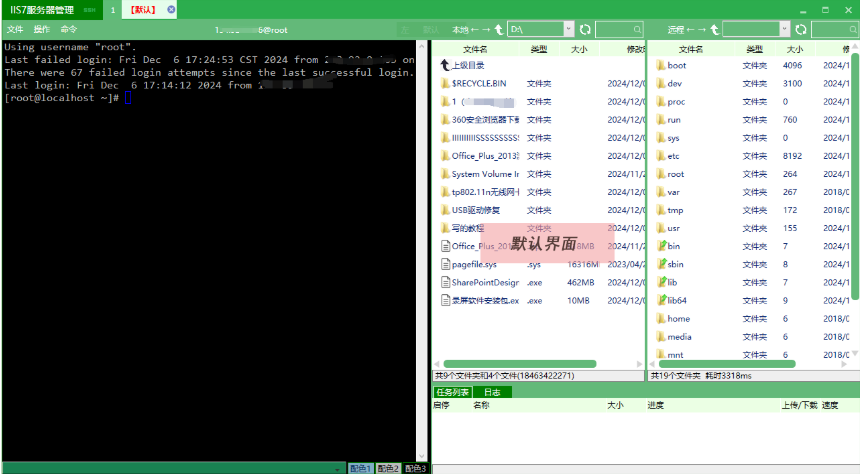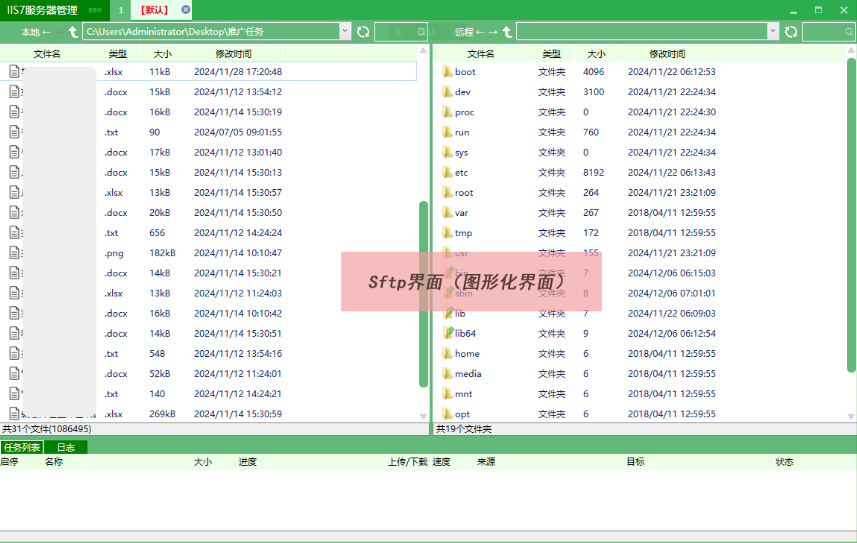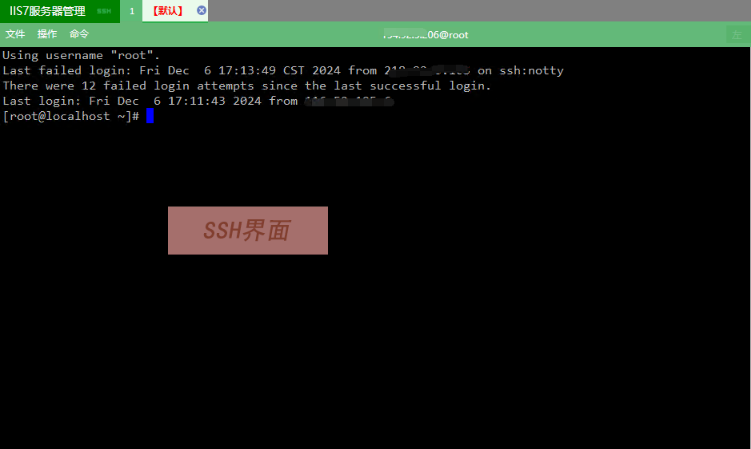远程连接是很多企业都需要的技术手段,他对于企业的很多业务与办事效率都有着十分重要的作用。今天小编给大家介绍termiusssh使用方法。
Termius是一款跨平台的SSH客户端,它允许用户在不同的设备上通过SSH连接到远程服务器。以下是如何在Termius中使用SSH的基本步骤:
安装Termius:
首先,你需要在你的设备上安装Termius。你可以从Termius的官方网站下载适用于Windows、macOS、Linux、iOS和Android的安装包。
添加SSH主机:
1.打开Termius应用。
2.在主界面上,点击左侧的“Hosts”标签。
3.点击右上角的“+”按钮来添加一个新的SSH主机。
4.填写SSH主机的详细信息,包括:
Name:主机的名称。
Address:远程服务器的IP地址或域名。
Port:SSH服务的端口号,默认是22。
Username:用于SSH连接的用户名。
Authenticationmethod:选择认证方式,可以是密码或者SSH密钥。
如果选择SSH密钥,点击“Browse”来选择你的私钥文件。
5.点击“Save”来保存你的SSH主机配置。
连接到SSH主机:
1.在“Hosts”列表中,找到并点击你想要连接的主机。
2.Termius会尝试使用你配置的认证信息连接到远程服务器。
3.如果连接成功,你将看到一个终端窗口,显示远程服务器的命令行界面。
使用SSH会话:
一旦连接到SSH主机,你可以在终端窗口中输入命令来与远程服务器交互。你可以执行任何在远程服务器上可用的命令,就像在本地命令行中一样。
管理SSH会话:
Termius提供了会话管理功能,允许你保存和管理多个SSH会话。你可以为每个会话命名,并在不同的设备上同步这些会话配置。
使用SSH密钥认证:
为了提高安全性,建议使用SSH密钥而不是密码进行认证。你可以在Termius中生成SSH密钥对,并将公钥添加到远程服务器的authorized_keys文件中。
小编给大家推荐一款操作简单、页面简洁的工具。IIS7服务器管理工具支持批量导入、导出、添加服务器信息;支持批量打开linux服务器;服务器连接选项显示,方便管理;可一键下载常用命令;支持可视化sftp批量上传下载。
下面为大家详细介绍IIS7服务器管理工具连接Linux的使用教程。
1.获取目标服务器的登录IP地址,端口号,账号和密码。
2.安装IIS7服务器管理工具,按照提示完成安装。
3.添加服务器信息,打开IIS7服务器管理工具——Linux界面。
(1)单个添加步骤:在工具界面中找到“添加”,依次输入服务器的登录IP、端口号、用户名和密码后添加。
(2)批量导入操作步骤:根据IIS7服务器管理工具提供的导入格式文件,在文件中,按照指定的格式填写每个服务器的IP地址,账号和密码等信息。打开导入界面导入文件,打开IIS7服务器管理工具,在工具界面中找到“导入”选项,点击“导入”选中之前准备好的导入文件。
添加完成如图所示:
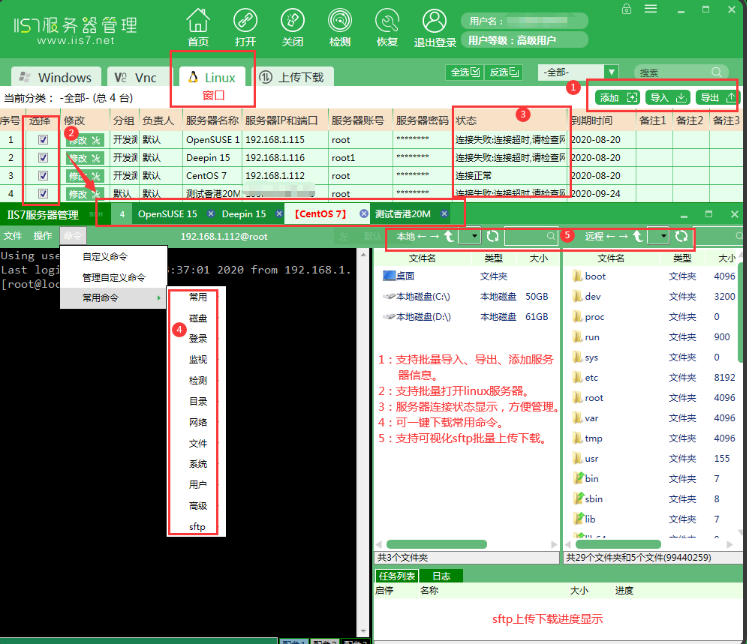
4.选择需要远程连接的服务器。
以上就是小编分享的全部内容,感谢观看!